【精编范文】小米路由器HD设置-word范文 (2页)
【最新】小米路由器pro设置word版本 (2页)
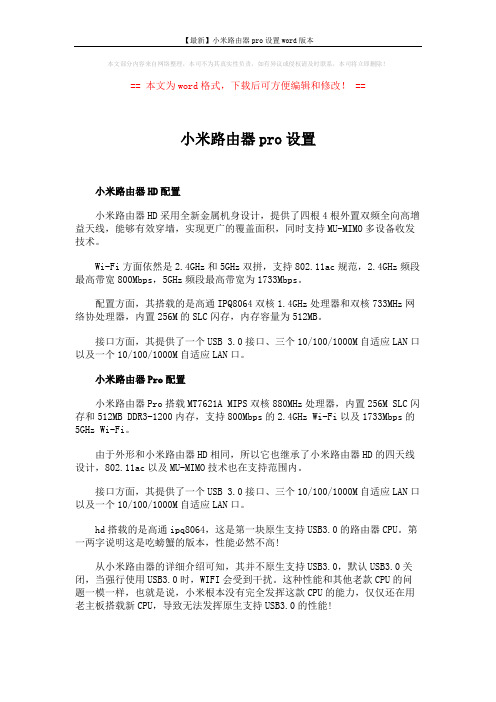
【最新】小米路由器pro设置word版本本文部分内容来自网络整理,本司不为其真实性负责,如有异议或侵权请及时联系,本司将立即删除!== 本文为word格式,下载后可方便编辑和修改! ==小米路由器pro设置小米路由器HD配置小米路由器HD采用全新金属机身设计,提供了四根4根外置双频全向高增益天线,能够有效穿墙,实现更广的覆盖面积,同时支持MU-MIMO多设备收发技术。
Wi-Fi方面依然是2.4GHz和5GHz双拼,支持802.11ac规范,2.4GHz频段最高带宽800Mbps,5GHz频段最高带宽为1733Mbps。
配置方面,其搭载的是高通IPQ8064双核1.4GHz处理器和双核733MHz网络协处理器,内置256M的SLC闪存,内存容量为512MB。
接口方面,其提供了一个USB 3.0接口、三个10/100/1000M自适应LAN口以及一个10/100/1000M自适应LAN口。
小米路由器Pro配置小米路由器Pro搭载MT7621A MIPS双核880MHz处理器,内置256M SLC闪存和512MB DDR3-1200内存,支持800Mbps的2.4GHz Wi-Fi以及1733Mbps的5GHz Wi-Fi。
由于外形和小米路由器HD相同,所以它也继承了小米路由器HD的四天线设计,802.11ac以及MU-MIMO技术也在支持范围内。
接口方面,其提供了一个USB 3.0接口、三个10/100/1000M自适应LAN口以及一个10/100/1000M自适应LAN口。
hd搭载的是高通ipq8064,这是第一块原生支持USB3.0的路由器CPU。
第一两字说明这是吃螃蟹的版本,性能必然不高!从小米路由器的详细介绍可知,其并不原生支持USB3.0,默认USB3.0关闭,当强行使用USB3.0时,WIFI会受到干扰。
这种性能和其他老款CPU的问题一模一样,也就是说,小米根本没有完全发挥这款CPU的能力,仅仅还在用老主板搭载新CPU,导致无法发挥原生支持USB3.0的性能!。
小米万兆路由储存设置方法(二)

小米万兆路由储存设置方法(二)小米万兆路由储存设置方法引言小米万兆路由器具备强大的储存功能,可以帮助用户实现数据的快速传输和存储。
本文将详细介绍小米万兆路由器的储存设置方法,帮助用户充分利用该功能。
步骤步骤1:连接外部存储设备1.将外部存储设备(如硬盘、U盘)连接到小米万兆路由器的USB接口上。
步骤2:进入路由器管理界面1.在浏览器中输入路由器的IP地址,并以管理员身份登录。
2.导航至储存设置页面。
步骤3:格式化外部存储设备1.在储存设置页面中,找到已连接的外部存储设备。
2.点击“格式化”按钮。
3.确认格式化操作,等待路由器完成格式化过程。
步骤4:设置共享文件夹1.在储存设置页面中,找到已格式化的外部存储设备。
2.点击“共享设置”按钮。
3.创建一个新的文件夹,并设置共享权限。
4.确认设置,保存共享文件夹配置。
步骤5:访问共享文件夹1.在文件管理器中,输入路由器的IP地址。
2.确认已连接到路由器。
3.找到共享的文件夹,并浏览其中的文件。
步骤6:添加远程访问权限(可选)1.在储存设置页面中,找到已格式化的外部存储设备。
2.点击“远程访问设置”按钮。
3.添加远程访问权限,并设置相应的安全性选项。
注意事项•格式化外部存储设备将会清除其中的所有数据,请提前备份重要文件。
•设置共享文件夹时,请确保设置合理的权限,以保护你的数据安全。
•添加远程访问权限时,请选择安全性较高的选项,并设置复杂的访问密码。
结论通过上述步骤,你已经成功设置了小米万兆路由器的储存功能。
现在,你可以轻松地进行文件传输和存储,享受高速、便捷的网络体验。
记得合理使用储存功能,保障数据安全哦!。
小米路由器重新设置
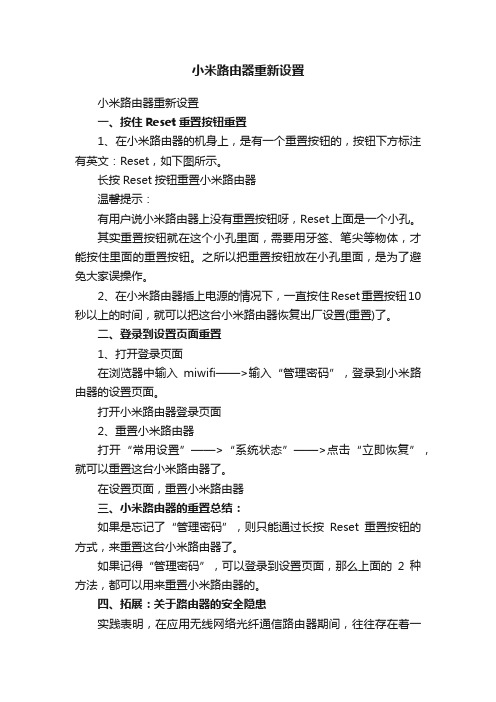
小米路由器重新设置小米路由器重新设置一、按住Reset重置按钮重置1、在小米路由器的机身上,是有一个重置按钮的,按钮下方标注有英文:Reset,如下图所示。
长按Reset按钮重置小米路由器温馨提示:有用户说小米路由器上没有重置按钮呀,Reset上面是一个小孔。
其实重置按钮就在这个小孔里面,需要用牙签、笔尖等物体,才能按住里面的重置按钮。
之所以把重置按钮放在小孔里面,是为了避免大家误操作。
2、在小米路由器插上电源的情况下,一直按住Reset重置按钮10秒以上的时间,就可以把这台小米路由器恢复出厂设置(重置)了。
二、登录到设置页面重置1、打开登录页面在浏览器中输入miwifi——>输入“管理密码”,登录到小米路由器的设置页面。
打开小米路由器登录页面2、重置小米路由器打开“常用设置”——>“系统状态”——>点击“立即恢复”,就可以重置这台小米路由器了。
在设置页面,重置小米路由器三、小米路由器的重置总结:如果是忘记了“管理密码”,则只能通过长按Reset重置按钮的方式,来重置这台小米路由器了。
如果记得“管理密码”,可以登录到设置页面,那么上面的2种方法,都可以用来重置小米路由器的。
四、拓展:关于路由器的安全隐患实践表明,在应用无线网络光纤通信路由器期间,往往存在着一定的安全隐患问题,这些安全隐患问题影响着无线网络光纤通信路由器的应用质量与通信安全。
具体而言,主要表现为以下几点。
1.无线网络路由隐蔽性不高无线网络光纤通信路由器在使用期间存在的一个重要安全隐患问题便是无线网络隐蔽性不高的问题。
由于无线网络主要应用射频技术来实施网络连接与传输工作,并且利用无线电波的形式,在一定范围内将数据传播出去,一旦设备覆盖范围超出了企业的范围,那么黑客便能够很容易地登录到无线网络,从而对网络展开攻击,这便导致无线网络光纤通信路由器的使用环境较差,安全指数不断下降,最终影响用户的使用率。
2.存在窃听网络通信问题窃听网络通信主要指:用户在使用网络期间,攻击者对用户的通信信息进行一定的监听,并且将通信内容通过仿真终端机的形式将其展现出来。
小米路由器设置dhcp
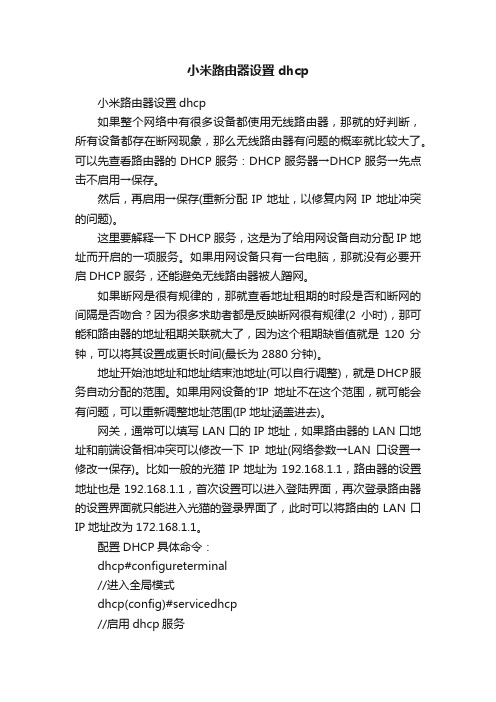
小米路由器设置dhcp小米路由器设置dhcp如果整个网络中有很多设备都使用无线路由器,那就的好判断,所有设备都存在断网现象,那么无线路由器有问题的概率就比较大了。
可以先查看路由器的DHCP服务:DHCP服务器→DHCP服务→先点击不启用→保存。
然后,再启用→保存(重新分配IP地址,以修复内网IP地址冲突的问题)。
这里要解释一下DHCP服务,这是为了给用网设备自动分配IP地址而开启的一项服务。
如果用网设备只有一台电脑,那就没有必要开启DHCP服务,还能避免无线路由器被人蹭网。
如果断网是很有规律的,那就查看地址租期的时段是否和断网的间隔是否吻合?因为很多求助者都是反映断网很有规律(2小时),那可能和路由器的地址租期关联就大了,因为这个租期缺省值就是120分钟,可以将其设置成更长时间(最长为2880分钟)。
地址开始池地址和地址结束池地址(可以自行调整),就是DHCP服务自动分配的范围。
如果用网设备的'IP地址不在这个范围,就可能会有问题,可以重新调整地址范围(IP地址涵盖进去)。
网关,通常可以填写LAN口的IP地址,如果路由器的LAN口地址和前端设备相冲突可以修改一下IP地址(网络参数→LAN口设置→修改→保存)。
比如一般的光猫IP地址为192.168.1.1,路由器的设置地址也是192.168.1.1,首次设置可以进入登陆界面,再次登录路由器的设置界面就只能进入光猫的登录界面了,此时可以将路由的LAN口IP地址改为172.168.1.1。
配置DHCP具体命令:dhcp#configureterminal//进入全局模式dhcp(config)#servicedhcp//启用dhcp服务dhcp(config)#noipdhcpconflictlogging//关闭dhcp日志记录dhcp(config)#ipdhcppoolctocio//配置dhcp服务器的名称为ctociodhcp(dhcp-config)#network192.168.2.0255.255.255.0//配置dhcp服务器可分配的网段dhcp(dhcp-config)#default-router192.168.2.1//配置默认网关为192.168.2.1dhcp(dhcp-config)#dns-server192.168.2.1//配置dns为192.168.2.1dhcp(dhcp-config)#exit//退出dhcp配置模式dhcp(config)#ipdhcpexcluded-address192.168.2.2192.168.2.10//配置dhcp排除分配的地址dhcp(config)#exit//退出全局模式dhcp(config)#showrun//查看路由配置客户端获取IP在另一个和此路由器相连的路由器上,如果要为某个端口设置IP 地址,通过下面的命令就可从DHCP服务器中获取IP地址。
小米路由器有线中继与无线中继设置方法

小米路由器有线中继与无线中继设置方法在家庭部署宽带网络的时候,常常会因为大居室的缘由,而需要使用网络覆盖整个家庭的各个房间,通常的路由器的网络覆盖范围是有限的。
如何解决大居室的宽带网络覆盖范围,其中的一种方法就需要用到路由器的中继模式了。
而路由器的中继又因为物理条件的因素,可以分为两类,一类是有线路由中继,一种是无线路由中继。
对于家庭宽带的覆盖范围增加,如何进行有线路由器中继和无线路由器中继的设置方法,下面就由小编来为你进行图解教程演示:本次的中继设置演示,我们采用的是小米路由器作为载体来进行。
一、路由器有线中继模式设置有线中继:中继后使得路由器变成一个无线AP,中继后小米路由器有自己的管理地址和无线名称。
设置方法:A.线路的连接由于是有线中继,因此首先要用网线连接前端路由器LAN口,如下图:注意:前端路由器出来的网线连接小米路由器的WAN口;主路由器可以是非小米路由器。
B.需要设置成中继模式的小米路由器的设置(1)进入路由器管理界面,路由器设置-----上网设置------工作模式切换(2)选择有线中继工作模式,下一步(3) 记录中继后小米路由器的无线信号和管理地址,方便以后管理和连接小米路由器。
这样就完成了小米路由器有线中继,中继后的无线密码和管理密码与中继前的无线密码和管理密码一致。
中继后的效果:1、中继后,小米路由器不再是一个路由器而是一个无线AP(无线交换机)。
2、小米路由器的三个网口都是对等的,没有LAN口和WAN口之分,相当于都是LAN口。
3.、中继后小米路由器有自己的无线SSID和无线加密方式和密码。
4、中继后,小米路由器app还是可以管理路由器(之前已经绑定好),在app上面可以更改路由器的无线密码,重启复位等操作。
二、路由器无线中继设置方法:无线中继:小米路由器的无线中继功能就是扩大前端已有的无线信号,让无线覆盖范围更加广范。
小米路由器无线中继设置:设置前首先要满足以下条件才能设置成功:1. 小米路由器所放的位置必须能够搜到前端的信号,并且可以正常连接上网。
小米路由器设置步骤

小米路由器设置步骤
小米无线路由器设置指南如下:
1.打开浏览器,输入小米路由器的管理地址:19
2.168.31.1。
在弹出的登录窗
口中输入账号和密码,默认账号和密码都是“admin”。
点击“登录”按钮,即可进入小米路由器的管理页面。
2.在管理页面左侧菜单中,点击“常用设置”。
3.开关WIFI双频合一功能(通常关闭该功能),在2.4G的WIFI设置界面修
改WIFI名称。
4.设置加密方式(推荐混合加密),并设置WIFI密码。
5.将信号强度设置为最强的穿墙模式。
6.点击上网设置后选择上网方式,通常选择“自动获取IP”。
7.进入安全中心后开启无线访问控制,设置黑名单。
8.下滑到修改管理密码,输入原密码和新密码后点击保存,即可完成路由器
的管理密码修改。
请注意,具体操作可能会因路由器型号和操作系统版本而有所不同。
小米双路由器设置
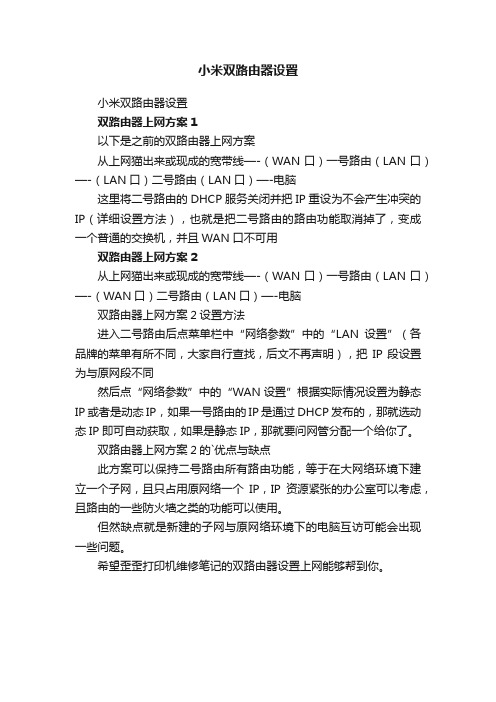
小米双路由器设置
小米双路由器设置
双路由器上网方案1
以下是之前的双路由器上网方案
从上网猫出来或现成的宽带线—-(WAN口)一号路由(LAN口)—-(LAN口)二号路由(LAN口)—-电脑
这里将二号路由的DHCP服务关闭并把IP重设为不会产生冲突的IP(详细设置方法),也就是把二号路由的路由功能取消掉了,变成一个普通的交换机,并且WAN口不可用
双路由器上网方案2
从上网猫出来或现成的宽带线—-(WAN口)一号路由(LAN口)—-(WAN口)二号路由(LAN口)—-电脑
双路由器上网方案2设置方法
进入二号路由后点菜单栏中“网络参数”中的“LAN设置”(各品牌的菜单有所不同,大家自行查找,后文不再声明),把IP段设置为与原网段不同
然后点“网络参数”中的“WAN设置”根据实际情况设置为静态IP或者是动态IP,如果一号路由的IP是通过DHCP发布的,那就选动态IP即可自动获取,如果是静态IP,那就要问网管分配一个给你了。
双路由器上网方案2的`优点与缺点
此方案可以保持二号路由所有路由功能,等于在大网络环境下建立一个子网,且只占用原网络一个IP,IP资源紧张的办公室可以考虑,且路由的一些防火墙之类的功能可以使用。
但然缺点就是新建的子网与原网络环境下的电脑互访可能会出现一些问题。
希望歪歪打印机维修笔记的双路由器设置上网能够帮到你。
小米路由器设置方法
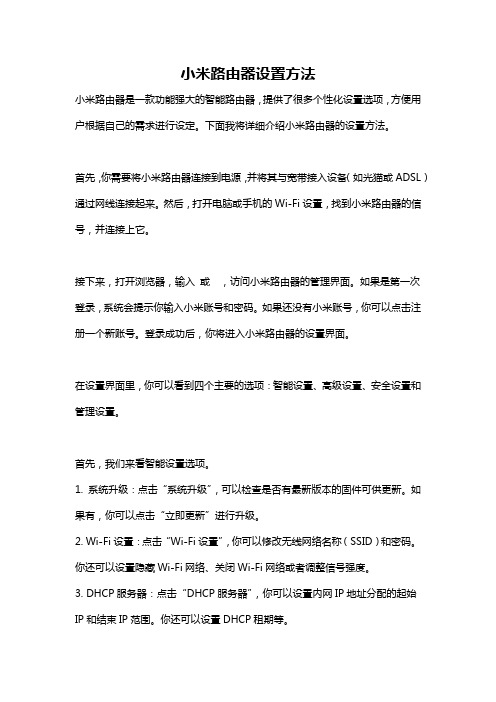
小米路由器设置方法小米路由器是一款功能强大的智能路由器,提供了很多个性化设置选项,方便用户根据自己的需求进行设定。
下面我将详细介绍小米路由器的设置方法。
首先,你需要将小米路由器连接到电源,并将其与宽带接入设备(如光猫或ADSL)通过网线连接起来。
然后,打开电脑或手机的Wi-Fi设置,找到小米路由器的信号,并连接上它。
接下来,打开浏览器,输入或,访问小米路由器的管理界面。
如果是第一次登录,系统会提示你输入小米账号和密码。
如果还没有小米账号,你可以点击注册一个新账号。
登录成功后,你将进入小米路由器的设置界面。
在设置界面里,你可以看到四个主要的选项:智能设置、高级设置、安全设置和管理设置。
首先,我们来看智能设置选项。
1. 系统升级:点击“系统升级”,可以检查是否有最新版本的固件可供更新。
如果有,你可以点击“立即更新”进行升级。
2. Wi-Fi设置:点击“Wi-Fi设置”,你可以修改无线网络名称(SSID)和密码。
你还可以设置隐藏Wi-Fi网络、关闭Wi-Fi网络或者调整信号强度。
3. DHCP服务器:点击“DHCP服务器”,你可以设置内网IP地址分配的起始IP和结束IP范围。
你还可以设置DHCP租期等。
接下来,我们来看高级设置选项。
1. 上网设置:点击“上网设置”,你可以根据你的网络接入方式选择相应的设置模式。
比如,你可以选择动态IP接入、静态IP接入或者PPPoE接入。
2. 无线设置:点击“无线设置”,你可以设置2.4GHz和5GHz的Wi-Fi频段的信号名称(SSID)和密码。
你还可以设置Wi-Fi的工作模式、频道等。
3. 网络共享:点击“网络共享”,你可以设置是否启用网络共享功能,并可以选择共享给哪些设备。
你还可以设置共享带宽的上下限等。
然后,我们来看安全设置选项。
1. 防火墙:点击“防火墙”,你可以设置防火墙的安全级别和策略。
你还可以设置端口转发、DMZ主机等。
2. MAC地址过滤:点击“MAC地址过滤”,你可以设置只允许指定的设备访问路由器。
小米路由器的上网设置
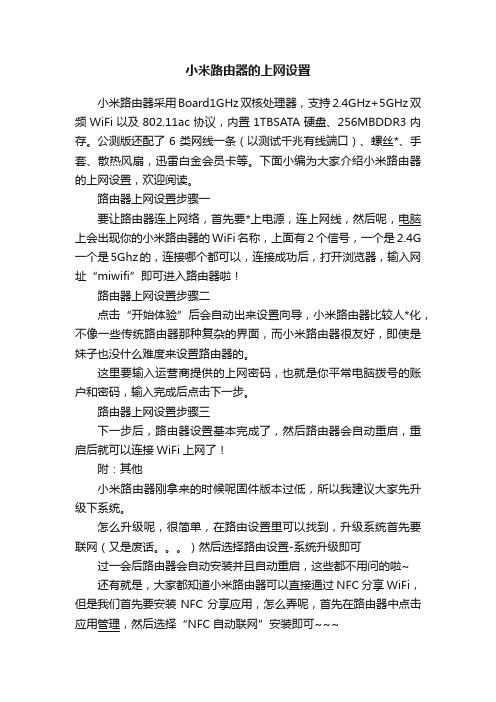
小米路由器的上网设置小米路由器采用Board1GHz双核处理器,支持2.4GHz+5GHz双频WiFi以及802.11ac协议,内置1TBSATA硬盘、256MBDDR3内存。
公测版还配了6类网线一条(以测试千兆有线端口)、螺丝*、手套、散热风扇,迅雷白金会员卡等。
下面小编为大家介绍小米路由器的上网设置,欢迎阅读。
路由器上网设置步骤一要让路由器连上网络,首先要*上电源,连上网线,然后呢,电脑上会出现你的小米路由器的WiFi名称,上面有2个信号,一个是2.4G 一个是5Ghz的,连接哪个都可以,连接成功后,打开浏览器,输入网址“miwifi”即可进入路由器啦!路由器上网设置步骤二点击“开始体验”后会自动出来设置向导,小米路由器比较人*化,不像一些传统路由器那种复杂的界面,而小米路由器很友好,即使是妹子也没什么难度来设置路由器的。
这里要输入运营商提供的上网密码,也就是你平常电脑拨号的账户和密码,输入完成后点击下一步。
路由器上网设置步骤三下一步后,路由器设置基本完成了,然后路由器会自动重启,重启后就可以连接WiFi上网了!附:其他小米路由器刚拿来的时候呢固件版本过低,所以我建议大家先升级下系统。
怎么升级呢,很简单,在路由设置里可以找到,升级系统首先要联网(又是废话。
)然后选择路由设置-系统升级即可过一会后路由器会自动安装并且自动重启,这些都不用问的啦~还有就是,大家都知道小米路由器可以直接通过NFC分享WiFi,但是我们首先要安装NFC分享应用,怎么弄呢,首先在路由器中点击应用管理,然后选择“NFC自动联网”安装即可~~~好啦,小米路由器上网设置就介绍到这了,可以说小米路由将路由器进行了一次革新,界面简洁,一看就懂,我觉得这个就已经很不错了!让妹子都会设置路由器了。
小米路由器怎么设置

小米路由器怎么设置
要设置小米路由器,您可以按照以下步骤进行:
1.将路由器连接到电源并打开电源开关。
2.使用电脑或移动设备连接到小米路由器的无线网络。
默认的网络名称(SSID)和密码通常在路由器的标签上或说明书中给出。
3.打开浏览器,输入默认网关的IP地址(通常是192.168.31.1)并按下回车。
4.在登录页面上,输入默认的用户名和密码。
默认情况下,用户名和密码都是admin。
5.登录成功后,您可以进入路由器的设置页面。
在这里,您可以更改网络名称和密码、设置访客网络、配置端口转发等。
6.根据需要进行必要的设置更改,并在完成后保存并重启路由器。
7.完成设置后,您可以从设备上重新连接到路由器的无线网络,并使用新的网络名称和密码来验证。
请注意,在设置路由器时,建议使用强密码以确保网络的安全性。
此外,您还可以参考小米路由器的用户手册或前往小米官方网站获取详细的设置说明。
小米路由器带宽设置
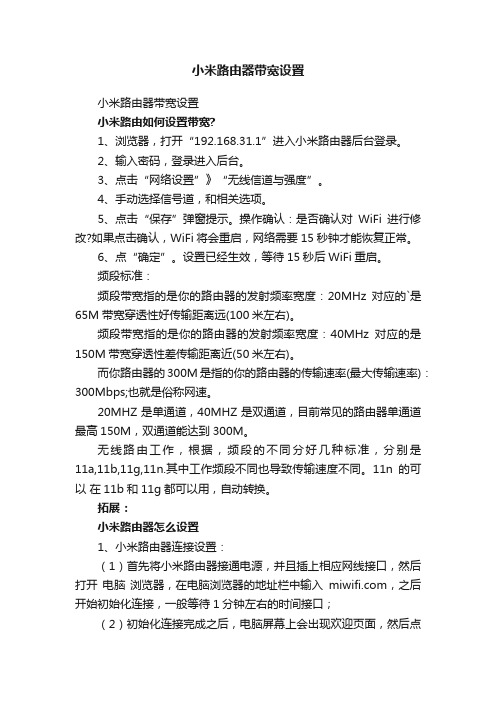
小米路由器带宽设置小米路由器带宽设置小米路由如何设置带宽?1、浏览器,打开“192.168.31.1”进入小米路由器后台登录。
2、输入密码,登录进入后台。
3、点击“网络设置”》“无线信道与强度”。
4、手动选择信号道,和相关选项。
5、点击“保存”弹窗提示。
操作确认:是否确认对WiFi进行修改?如果点击确认,WiFi将会重启,网络需要15秒钟才能恢复正常。
6、点“确定”。
设置已经生效,等待15秒后WiFi重启。
频段标准:频段带宽指的是你的路由器的发射频率宽度:20MHz对应的`是65M带宽穿透性好传输距离远(100米左右)。
频段带宽指的是你的路由器的发射频率宽度:40MHz对应的是150M带宽穿透性差传输距离近(50米左右)。
而你路由器的300M是指的你的路由器的传输速率(最大传输速率):300Mbps;也就是俗称网速。
20MHZ是单通道,40MHZ是双通道,目前常见的路由器单通道最高150M,双通道能达到300M。
无线路由工作,根据,频段的不同分好几种标准,分别是11a,11b,11g,11n.其中工作频段不同也导致传输速度不同。
11n的可以在11b和11g都可以用,自动转换。
拓展:小米路由器怎么设置1、小米路由器连接设置:(1)首先将小米路由器接通电源,并且插上相应网线接口,然后打开电脑浏览器,在电脑浏览器的地址栏中输入,之后开始初始化连接,一般等待1分钟左右的时间接口;(2)初始化连接完成之后,电脑屏幕上会出现欢迎页面,然后点击开始进行下一步的设置;(3)之后需要属于输入网络宽带账号和密码,如果是不需要拨号的网络可以直接跳过此步骤;(4)最后再进行WiFi名称和管理密码的设置,之后点击完成即可。
2、小米路由器防蹭网设置:(1)打开手机小米路由器app,然后选择高级设置,选择防蹭网选项;(2)可以打开防蹭网机制,如果有陌生设备连接小米路由器,手机就会收到提醒;(3)还可以将蹭网的设备进行拉黑处理。
解读小米路由器HD怎么样
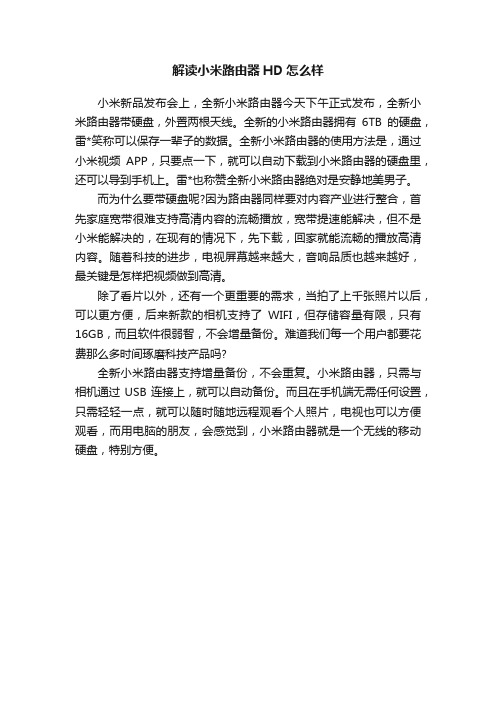
解读小米路由器HD怎么样
小米新品发布会上,全新小米路由器今天下午正式发布,全新小米路由器带硬盘,外置两根天线。
全新的小米路由器拥有6TB的硬盘,雷*笑称可以保存一辈子的数据。
全新小米路由器的使用方法是,通过小米视频APP,只要点一下,就可以自动下载到小米路由器的硬盘里,还可以导到手机上。
雷*也称赞全新小米路由器绝对是安静地美男子。
而为什么要带硬盘呢?因为路由器同样要对内容产业进行整合,首先家庭宽带很难支持高清内容的流畅播放,宽带提速能解决,但不是小米能解决的,在现有的情况下,先下载,回家就能流畅的播放高清内容。
随着科技的进步,电视屏幕越来越大,音响品质也越来越好,最关键是怎样把视频做到高清。
除了看片以外,还有一个更重要的需求,当拍了上千张照片以后,可以更方便,后来新款的相机支持了WIFI,但存储容量有限,只有16GB,而且软件很弱智,不会增量备份。
难道我们每一个用户都要花费那么多时间琢磨科技产品吗?
全新小米路由器支持增量备份,不会重复。
小米路由器,只需与相机通过USB连接上,就可以自动备份。
而且在手机端无需任何设置,只需轻轻一点,就可以随时随地远程观看个人照片,电视也可以方便观看,而用电脑的朋友,会感觉到,小米路由器就是一个无线的移动硬盘,特别方便。
小米WIFI连接设置不再困难

小米WIFI连接设置不再困难小米手机的无线网络数据连接包括wifi和数据流量,其中很重要的就是WIFI鉴于还是有很多关于wifi的一些问题,就个人经验做个小小的说明集合第一步:无线路由器的设置:将无线路由器连接好网络以后(以TP-link为例),在电脑端浏览器地址栏输入192.168.1.1后会进去路由器的设置,设置可以参照路由器的相关设置说明,在此就不再啰嗦。
说明:其中SSID号为wifi名称(可以随意编辑);开启无线功能是指允许路由器发射wifi信号;ssid广播如果没有勾选则需要手动添加“WLAN网络”才能实现手机正常搜索到wifi信号psp密码即时wifi的密码可以自行设置,其他默认如图再就是重启路由器,完成路由器的相关工作。
至此路由器设置完毕第二步:小米手机的设置:首先打开手机端的wifi。
建议将wlan通知为开,以及其他高级设置建议这是为如图所示; 如图正常情况下会搜索到wifi信号(图为m1...),然后找到可以连接的信号名称点击并输入wifi密码关于相关wifi连接问题的个人看法:A.手机处于wifi信号范围内,但就是找不到网络,或者点击该连接后无反应的解决方法1.检查wifi的名称是否设置为了中文,如果不是还请设置为英文或数字2.检查是否勾选ssid广播选项,这个关系到wifi信号是否被手机搜索到3.若SSID 未进行广播,请手动添加WLAN网络。
方法如下:设置-系统-WLAN,开启WLAN后,下方就有“添加WLAN网络”的选项,输入SSID及密码等信息后,即可连接B.WLAN能连接,但无法“上网”的解决方法 1.若能上Q而无法打开网页:很可能是DNS方面的问题,若是通过DHCP自动获取IP,那么可以按以上方法尝试手动设置静态IP等参数;运行输入cmd确认进入命令行,再输入ipconfig /all回车,将自动列出现有网络设备的相关参数,然后依次手动添加即可。
2.若某些软件可以连接网络,某些又不可以:请检查具体软件网络参数的设置,另外,检查是否有某些防火墙的软件对软件的网络访问进行了限制C.网络能连接上,但经常断线的解决方法1.使用过程中断线,或连接不稳定:部分设备(或部分系统)对无线路由的无线工作模式存在一定的兼容性问题(可能是驱动方面),可以尝试修改工作模式为11bg mixed (或者其他,去除11n),看看连接是否正常。
小米路由器频段宽带参数怎么设置
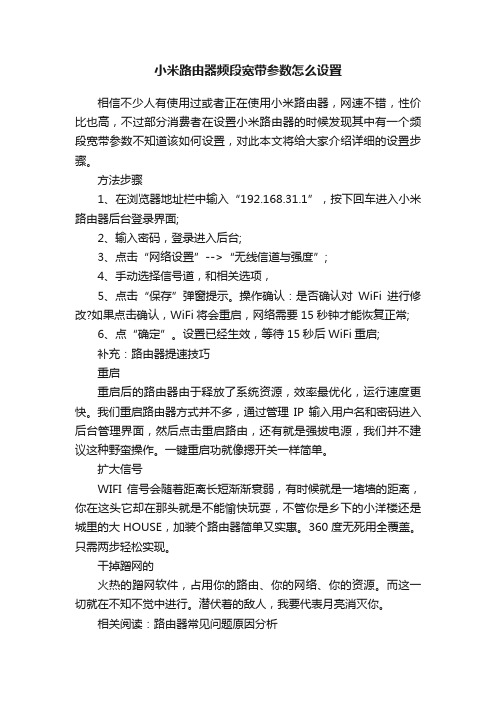
小米路由器频段宽带参数怎么设置相信不少人有使用过或者正在使用小米路由器,网速不错,性价比也高,不过部分消费者在设置小米路由器的时候发现其中有一个频段宽带参数不知道该如何设置,对此本文将给大家介绍详细的设置步骤。
方法步骤1、在浏览器地址栏中输入“192.168.31.1”,按下回车进入小米路由器后台登录界面;2、输入密码,登录进入后台;3、点击“网络设置”-->“无线信道与强度”;4、手动选择信号道,和相关选项,5、点击“保存”弹窗提示。
操作确认:是否确认对WiFi进行修改?如果点击确认,WiFi将会重启,网络需要15秒钟才能恢复正常;6、点“确定”。
设置已经生效,等待15秒后WiFi重启;补充:路由器提速技巧重启重启后的路由器由于释放了系统资源,效率最优化,运行速度更快。
我们重启路由器方式并不多,通过管理IP输入用户名和密码进入后台管理界面,然后点击重启路由,还有就是强拔电源,我们并不建议这种野蛮操作。
一键重启功就像摁开关一样简单。
扩大信号WIFI信号会随着距离长短渐渐衰弱,有时候就是一堵墙的距离,你在这头它却在那头就是不能愉快玩耍,不管你是乡下的小洋楼还是城里的大HOUSE,加装个路由器简单又实惠。
360度无死用全覆盖。
只需两步轻松实现。
干掉蹭网的火热的蹭网软件,占用你的路由、你的网络、你的资源。
而这一切就在不知不觉中进行。
潜伏着的敌人,我要代表月亮消灭你。
相关阅读:路由器常见问题原因分析1、验证电缆是否安全连接这可能听起来像一个没有脑子,但大部分用户们有时忘记检查最明显的解决方案,然后再转到更复杂的解决方案。
有人可能意外地拉扯或踢了一根电缆,导致电缆拔掉或松动。
所以应检查所有涉及的电缆,并确保它们已牢固连接。
2、检查过热像任何其他电子设备一样,路由器可能会成为过热的牺牲品。
这种过热可能会损坏路由器,或者使其不稳定。
检查路由器的温度,看看它是多么热。
如果过热的话,请确保气流充足。
3、路由器摆放位置很重要如果你无法使用Wi-Fi,则需要尝试重新摆放路由器。
小米路由器设置安装步骤教程
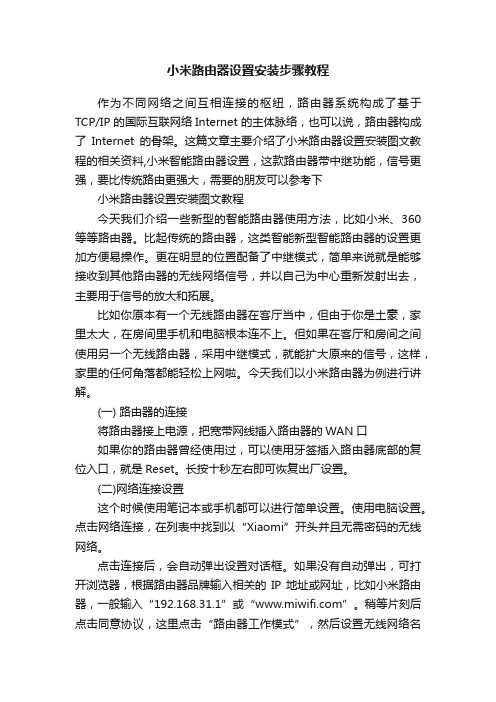
小米路由器设置安装步骤教程作为不同网络之间互相连接的枢纽,路由器系统构成了基于TCP/IP 的国际互联网络Internet 的主体脉络,也可以说,路由器构成了Internet的骨架。
这篇文章主要介绍了小米路由器设置安装图文教程的相关资料,小米智能路由器设置,这款路由器带中继功能,信号更强,要比传统路由更强大,需要的朋友可以参考下小米路由器设置安装图文教程今天我们介绍一些新型的智能路由器使用方法,比如小米、360等等路由器。
比起传统的路由器,这类智能新型智能路由器的设置更加方便易操作。
更在明显的位置配备了中继模式,简单来说就是能够接收到其他路由器的无线网络信号,并以自己为中心重新发射出去,主要用于信号的放大和拓展。
比如你原本有一个无线路由器在客厅当中,但由于你是土豪,家里太大,在房间里手机和电脑根本连不上。
但如果在客厅和房间之间使用另一个无线路由器,采用中继模式,就能扩大原来的信号,这样,家里的任何角落都能轻松上网啦。
今天我们以小米路由器为例进行讲解。
(一) 路由器的连接将路由器接上电源,把宽带网线插入路由器的WAN口如果你的路由器曾经使用过,可以使用牙签插入路由器底部的复位入口,就是Reset。
长按十秒左右即可恢复出厂设置。
(二)网络连接设置这个时候使用笔记本或手机都可以进行简单设置。
使用电脑设置。
点击网络连接,在列表中找到以“Xiaomi”开头并且无需密码的无线网络。
点击连接后,会自动弹出设置对话框。
如果没有自动弹出,可打开浏览器,根据路由器品牌输入相关的IP地址或网址,比如小米路由器,一般输入“192.168.31.1”或“”。
稍等片刻后点击同意协议,这里点击“路由器工作模式”,然后设置无线网络名称及密码。
如果你有运行商提供的帐户,点击左下角的需要拨号,输入用户名和密码,点击下一步,拨号成功即可。
重新连接路由器即可上网。
手机设置界面和电脑几乎没有区别。
在设置中找到无线网络名称,连接后在自动弹出的界面中填写好相关信息即可上网。
小米路由器网关设置

小米路由器网关设置小米路由器网关设置小米路由器mini上一级还有一个路由器,只需要用无线设置方法:设置二级路由。
一、两台路由器连接方法1、有猫(modem):猫(modem)----路由器1wan口;路由器1lan口----小米miniwan口;小米minilan口----电脑。
2、没有猫(modem):网线----路由器1wan口;路由器1lan口----小米miniwan口;小米minilan口----电脑。
二、设置方法设置前,请断开这台小米miniwan口网线,等设置完成后在插上。
1、设置第2台路由器ip段。
①、lan口设置,如果你有多个路由器,而且是小米mini,为了避免冲突(路由器1lan口IP:192.168.1.1),可以将此IP改为其它。
比如修改为:192.168.2.1在重启路由器,进入路由器的地址是:192.168.2.1了。
2、设置小米mini上网方法。
①、查看第1台路由器下连接的.电脑的ip详细信息。
(win+r--输入,cmd--输入:ipconfig /all [记住:ip,掩码,网关,dns])②、在小米mini上设置,在【设置向导】选择【静态ip】。
输入第1台路由器不用的ip,其他的:掩码,网关,dns设置一样。
③、设置好后重启路由器。
【设置无线方法】【开启路由器的无线功能】1、选择无线设置---基本设置。
2、勾选【开启无线功能】,单击保存即可。
【设置wifi密码】1、无线设置--无线安全设置--选择【WPA-PSK/WPA2-PSK】。
①、认证类型:自动。
②、加密算法:AES。
③、PSK密码就是无线密码。
设置成需要的密码。
【拓展内容】如何设置BLINK路由器1、首先输入BLINK路由的IP地址,一般是192.168.16.1,也有可能是192.168.1.1,具体看你的路由器型号,我们在IE或者其他浏览器输入地址,进入管理模式;2、这时我们进入路由器需要经过密码,一般密码为admin,进入路由器设置界面;3、首先将动态IP上网方式,这需要输入宽带服务商提供的DNS 和MTU,输入后点击开始使用即可;4、拨号上网方式,这是一种比较传统的上网方式,直接输入宽带服务商提供账号密码进行拨号上网,完成后开始拨号即可;5、静态IP,也就是申请国家标准IP地址,一般是服务器等,也需要输入IP地址,子网掩码、网关、DNSMTU等信息,也需要从服务商获取;6、现在比较常用的就是无线中继,也就是利用别人的WIFI进行转接,和手机WiFi使用方法一样,找到网络,输入密码即可中继;7、可以分享网络了,同时可以增强WiFi信号。
小米无线路由器5G无线wifi信号怎么设置
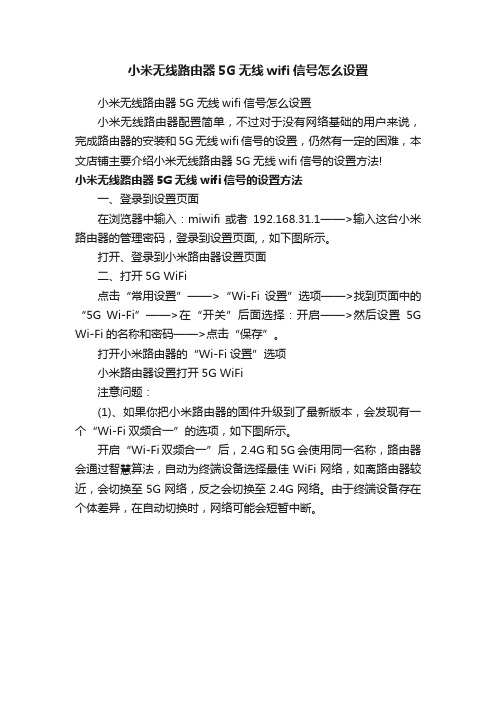
小米无线路由器5G无线wifi信号怎么设置
小米无线路由器5G无线wifi信号怎么设置
小米无线路由器配置简单,不过对于没有网络基础的用户来说,完成路由器的安装和5G无线wifi信号的设置,仍然有一定的困难,本文店铺主要介绍小米无线路由器5G无线wifi信号的设置方法!
小米无线路由器5G无线wifi信号的设置方法
一、登录到设置页面
在浏览器中输入:miwifi 或者192.168.31.1——>输入这台小米路由器的管理密码,登录到设置页面,,如下图所示。
打开、登录到小米路由器设置页面
二、打开5G WiFi
点击“常用设置”——>“Wi-Fi设置”选项——>找到页面中的“5G Wi-Fi”——>在“开关”后面选择:开启——>然后设置5G Wi-Fi的名称和密码——>点击“保存”。
打开小米路由器的“Wi-Fi设置”选项
小米路由器设置打开5G WiFi
注意问题:
(1)、如果你把小米路由器的固件升级到了最新版本,会发现有一个“Wi-Fi双频合一”的选项,如下图所示。
开启“Wi-Fi双频合一”后,2.4G和5G会使用同一名称,路由器会通过智慧算法,自动为终端设备选择最佳WiFi网络,如离路由器较近,会切换至5G网络,反之会切换至2.4G网络。
由于终端设备存在个体差异,在自动切换时,网络可能会短暂中断。
HD2 WIFI设置方法
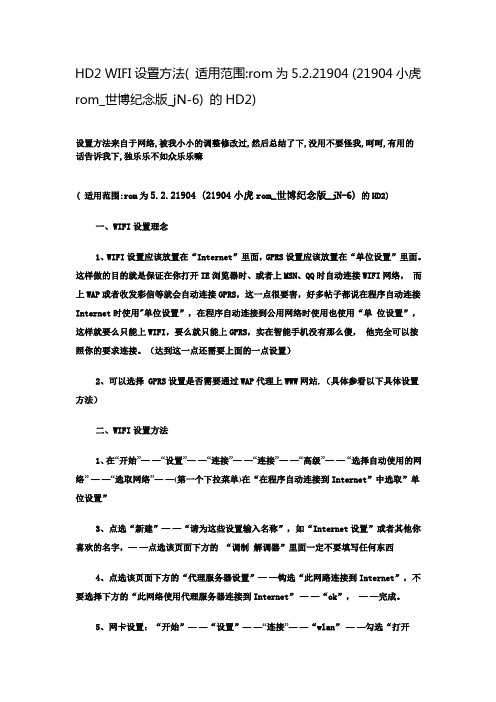
HD2 WIFI设置方法( 适用范围:rom为5.2.21904 (21904小虎rom_世博纪念版_jN-6) 的HD2)设置方法来自于网络,被我小小的调整修改过,然后总结了下,没用不要怪我,呵呵,有用的话告诉我下,独乐乐不如众乐乐嘛( 适用范围:rom为5.2.21904 (21904小虎rom_世博纪念版_jN-6)的HD2)一、WIFI设置理念1、WIFI设置应该放置在“Internet”里面,GPRS设置应该放置在“单位设置”里面。
这样做的目的就是保证在你打开IE浏览器时、或者上MSN、QQ时自动连接WIFI网络,而上WAP或者收发彩信等就会自动连接GPRS,这一点很要害,好多帖子都说在程序自动连接Internet时使用"单位设置”,在程序自动连接到公用网络时使用也使用“单位设置”,这样就要么只能上WIFI,要么就只能上GPRS,实在智能手机没有那么傻,他完全可以按照你的要求连接。
(达到这一点还需要上面的一点设置)2、可以选择 GPRS设置是否需要通过WAP代理上WWW网站.(具体参看以下具体设置方法)二、WIFI设置方法1、在“开始”——“设置”——“连接”——“连接”——“高级”——“选择自动使用的网络” ——“选取网络”——(第一个下拉菜单)在“在程序自动连接到Internet”中选取”单位设置”3、点选“新建”——“请为这些设置输入名称”,如“Internet设置”或者其他你喜欢的名字,——点选该页面下方的“调制解调器”里面一定不要填写任何东西4、点选该页面下方的“代理服务器设置”——钩选“此网路连接到Internet”,不要选择下方的“此网络使用代理服务器连接到Internet”——“ok”,——完成。
5、网卡设置:“开始”——“设置”——“连接”——“wlan”——勾选“打开WLAN”——点击“无线网络”(假如无线路由器设置正常的话,这时在新页面中的“网路名称”下方就可以看到你的无线路由器品牌,如“Dlink”“TP-link”等)——在“要访问的网络”下方选择“所有可用的”——点选“网络适配器”——在“我的网卡连线到”中选择“默认Internet设置”——在“点击适配器以修改设置”下方,点选“Broadcom802.11 DHD Nerwork Adapter”——点选“使用服务器分配的IP地址”(也可以选择“使用特定的IP地址”,并在“IP 地址”栏填入公司或者单位分配给的IP,如“192.168.50.122”,在“子网掩码”填入公司的子网掩码,在“网关”中填入公司的网关)——点选“名称服务器”,在新窗口的“DNS”和“备用DNS”中填入公司的“DNS”——“OK”,完成网卡设定。
- 1、下载文档前请自行甄别文档内容的完整性,平台不提供额外的编辑、内容补充、找答案等附加服务。
- 2、"仅部分预览"的文档,不可在线预览部分如存在完整性等问题,可反馈申请退款(可完整预览的文档不适用该条件!)。
- 3、如文档侵犯您的权益,请联系客服反馈,我们会尽快为您处理(人工客服工作时间:9:00-18:30)。
【精编范文】小米路由器HD设置-word范文
本文部分内容来自网络整理,本司不为其真实性负责,如有异议或侵权请及时联系,本司将立即删除!
== 本文为word格式,下载后可方便编辑和修改! ==
小米路由器HD设置
小米路由器HD设置方法是怎么样的呢?这里提供一个新的方法来实现,不用root小米路由,不用那些高深的命令行,但需要一个闲置的支持华硕
/Padavan固件的路由器作为二级路由。
先简单说一下原理。
主路由还是小米,二级路由开启VPNserver,远程电脑穿透主路由,通过VPN连接到二级路由,获得二级路由分配的内网ip,变身内网设备,从而获得对局域网资源的完全访问能力。
下面详细说明实现步骤。
一、接入二级路由
用网线将二级路由WAN口接入主路由LAN口,开机。
二、配置主路由(小米路由)1. 主路由给二级路由分配固定ip
在小米路由的Web配置页面,高级设置->DHCP静态IP分配->添加->一键绑定。
我这里给K2设定的固定ip是192.168.31.2。
2. 设定端口转发
将pptp端口(TCP 1723)访问转发到二级路由。
还是Web配置页面,高级设置->端口转发->添加规则,
名称:随意
协议:TCP
外部端口:1723
内部IP地址:192.168.31.2(即二级路由的固定ip)
内部端口:1723。
